
Inhaltsverzeichnis:
- Autor John Day [email protected].
- Public 2024-01-30 07:18.
- Zuletzt bearbeitet 2025-01-23 12:52.

Im vorherigen Artikel habe ich besprochen, wie man ESP8266 zu einem Access Point macht.
Und in diesem Artikel zeige ich Ihnen, wie Sie ESP8266 mit einem WLAN-Netzwerk verbinden (ESP8266 als Client machen).
Bevor Sie mit dem Tutorial fortfahren, stellen Sie sicher, dass Sie das ESP8266 Board zur Arduino IDE hinzugefügt haben. Wenn nicht, ist es für Sie nutzlos, diesem Tutorial zu folgen. Informationen zum Hinzufügen des ESP8266-Boards zur Arduino-IDE finden Sie in diesem Artikel "Erste Schritte mit ESP8266 (NodeMCU Lolin V3)"
Schritt 1: Erforderliche Komponenten


Dies ist die Komponente, die Sie in diesem Tutorial benötigen:
- NodeMCU ESP8266
- USB-Mikro
- Laptop
- Zugangspunkt
- Internetverbindung (optional)
Schritt 2: Programmierung
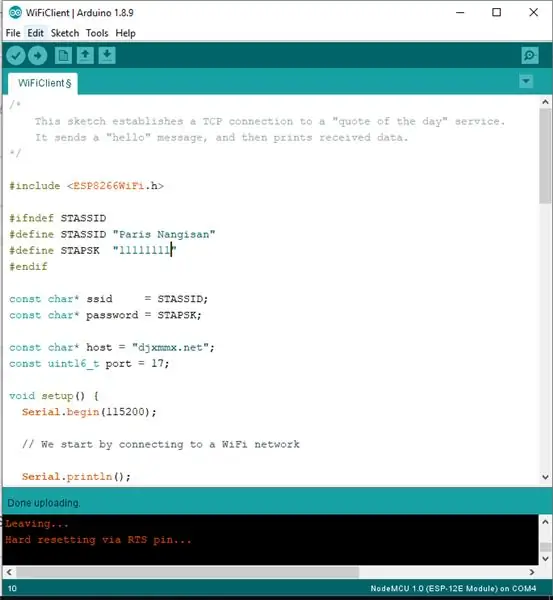
Nachdem Sie das ESP8266-Board zur Arduino-IDE hinzugefügt haben. Es wird zusätzliche Beispielprogramme speziell für ESP8266 geben, die verwendet werden können. Um den ESP8266 mit einem WiFi-Netzwerk zu verbinden. Das bedeutet, dass wir den EPS8266-Modus ändern werden, um ein WiFi-Client zu werden. das ist der Weg:
- Öffnen Sie die Arduino-IDE
- Klicken Sie auf Datei> Beispiele> ESP8266WiFi> WiFi-Client
- Passen Sie den folgenden Code mit den Daten an, die Sie haben
#define STASSID "your-ssid" //der Name des zu verwendenden WLANs
#define STAPSK "Ihr-Passwort" //Passwort
Laden Sie danach die Skizze auf die ESP8266-Platine hoch. Und warte, bis es fertig ist.
Schritt 3: Ergebnis
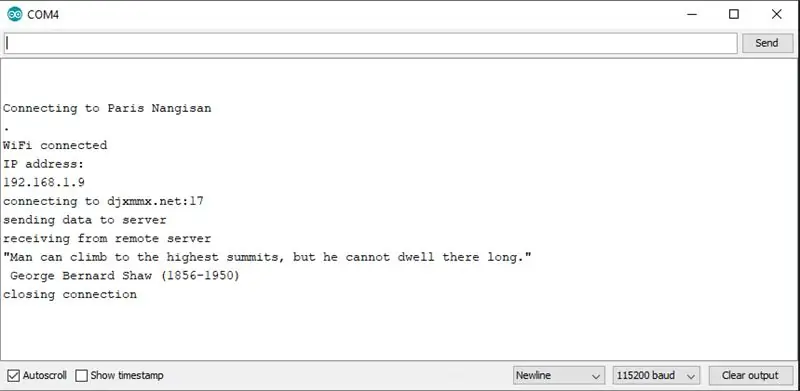
Nachdem die Skizze hochgeladen wurde. Die Ergebnisse können Sie wie folgt anzeigen:
- Öffnen Sie den seriellen Monitor
- Klicken Sie auf der ESP8266-Platine auf Zurücksetzen
- Bei erfolgreicher Verbindung sieht das Ergebnis wie in Abbildung 1 aus
- Wenn die Verbindung nicht erfolgreich ist, wird das Ergebnis nicht wie in Abbildung 1 aussehen
Empfohlen:
Raspberry Pi mit Node.js mit der Cloud verbinden – wikiHow

So verbinden Sie Raspberry Pi mit Node.js mit der Cloud: Dieses Tutorial ist nützlich für alle, die einen Raspberry Pi mit Node.js mit der Cloud, insbesondere mit der AskSensors IoT-Plattform, verbinden möchten. Sie haben keinen Raspberry Pi? Wenn Sie derzeit keinen Raspberry Pi besitzen, empfehle ich Ihnen, sich einen Raspberry Pi zuzulegen
So verbinden Sie einen ESP32 mit der IoT-Cloud: 8 Schritte

So verbinden Sie einen ESP32 mit der IoT-Cloud: Diese Anleitung enthält eine Reihe von Artikeln zum Anschließen von Hardware wie Arduino und ESP8266 an die Cloud. Ich werde Ihnen erklären, wie Sie Ihren ESP32-Chip mit dem AskSensors IoT-Dienst mit der Cloud verbinden. Warum ESP32?Nach dem großen Erfolg
Verbinden eines GPS-Moduls mit dem Raspberry Pi: Dashcam Teil 2: 3 Schritte

Anbindung eines GPS-Moduls an den Raspberry Pi: Dashcam Teil 2: Dies ist Teil 2 des Dashcam-Projekts und in diesem Beitrag erfahren Sie, wie Sie ein GPS-Modul an den Raspberry Pi anschließen. Wir verwenden dann die GPS-Daten und fügen sie dem Video als Textüberlagerung hinzu. Bitte lesen Sie Teil 1 über den untenstehenden Link, bevor Sie
Raspberry Pi mit dem mobilen Bildschirm verbinden – wikiHow

So verbinden Sie Raspberry Pi mit dem mobilen Bildschirm: Haben Sie einen Raspberry Pi, aber keinen Monitor. Was werden Sie dann tun, werden Sie einen Monitor kaufen, vielleicht werden Sie nur eine Sekunde warten……. ….! Wird dieser Monitor mit Wechselstrom betrieben? aber was wenn man zugreifen will (starten, programmieren
Bodenfeuchtesensor und ESP8266 mit der AskSensors IoT Cloud verbinden – wikiHow

So verbinden Sie Bodenfeuchtigkeitssensor und ESP8266 mit der AskSensors IoT Cloud: Diese Anleitung zeigt Ihnen, wie Sie Ihren Bodenfeuchtigkeitssensor und ESP8266 mit der IoT-Cloud verbinden. Für dieses Projekt verwenden wir ein Knoten MCU ESP8266 WiFi-Modul und einen Bodenfeuchtigkeitssensor das misst den volumetrischen Inhalt des Wassers in der so
